- Mwandishi Abigail Brown [email protected].
- Public 2023-12-17 07:02.
- Mwisho uliobadilishwa 2025-01-24 12:25.
IPhone huja ikiwa na vipengele vya ufikivu vya powerhouse vinavyokuwezesha kubinafsisha jinsi unavyotumia simu yako. Iwe ni kufunga programu, kuchuja mwanga mweupe ili kupunguza mng'ao, kubadilisha kitabu dijitali kuwa kitabu cha kusikiliza, au kupata usaidizi wa kusoma maandishi mafupi katika mkahawa usio na mwanga mwingi, iPhone ina chaguo la ufikivu la kusaidia.
Apple imetoa uangalifu maalum kwa wale walio na tofauti za kuona, kusikia na magari ili kuhakikisha kila mtu ana uwezo wa kutuma ujumbe, kupata maelekezo, kupiga na kutuma picha ya kujipiga mwenyewe, na kushiriki katika mawasiliano ya simu ya moja kwa moja.
Mwongozo huu utakujulisha kinachowezekana na chaguo za ufikivu wa iPhone na jinsi zinavyofanya kazi. Mara tu unapopata chaguo unalotaka kuwezesha, telezesha kitufe cha kugeuza upande wa kulia ili kuwasha chaguo. Telezesha nyuma ili kuzima mpangilio. Baadhi ya mipangilio inaweza kuhitaji kuwashwa upya kwa simu yako ili kuamilisha. Pia, kuna njia ya kuunda njia ya mkato ya vipengele unavyopenda kwa kubofya mara tatu kitufe cha Nyumbani au Pembeni.
Hebu tuanze kwa kufungua chaguo za ufikivu wa iPhone, na tugundue jinsi unavyoweza kuzifanyia kazi.
Siri
Siri ni msaidizi rahisi linapokuja suala la ufikivu kwenye kifaa cha Apple. Kama vile Google Home au Alexa ya Amazon, Siri ni toleo la Apple la msaidizi wa kibinafsi wa dijiti aliyeamilishwa kwa sauti. Siri husikiliza, huzungumza na kuelewa muktadha wa maombi yako, kwa hivyo unaweza kumwomba Siri akutafutie maelezo, akukumbushe miadi iliyoratibiwa, kutuma ujumbe, kutafuta maelekezo na kujibu maswali kuhusu hali ya hewa. Ili kufikia mipangilio ya Siri, nenda kwa Mipangilio > Ufikivu > Siri
Ili kuandika amri za Siri badala ya kuzizungumza, washa Chapa hadi Siri. Nenda kwenye Mipangilio > Ufikivu > Siri, na uwashe Chapa hadi Siri.
Skrini ya Kuzungumza
Huku Skrini ya Kuzungumza ikiwa imewashwa, Siri itasoma kila kitu kwenye skrini yako. Hii ni pamoja na SMS, barua pepe, kurasa za wavuti na Kindle au kitabu kingine cha kielektroniki kwenye maktaba yako ya iCloud.
Ili kuwezesha Skrini ya Kuzungumza, nenda kwenye Mipangilio > Ufikivu > Maudhui Yanayozungumzwale na kugeuza kwenye Skrini ya Kuzungumza Rekebisha chaguo, kama vile sauti unayotaka kutumia na kasi yake ya kuzungumza. Baadaye, telezesha vidole viwili chini kutoka sehemu ya juu ya skrini yako, na utasikia yaliyomo kwenye skrini.
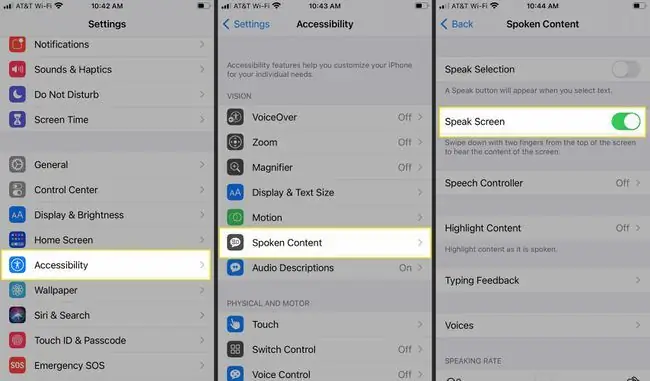
VoiceOver
Tofauti kuu kati ya VoiceOver na Speak Screen ni kwamba VoiceOver haisomi skrini tu bali pia hukusaidia kusogeza skrini. Hii inaweza kusaidia sana mtu yeyote aliye na changamoto za maono. VoiceOver inatoa maelezo ya eneo unalogusa kwenye skrini mahiri na inaendelea kukupa mawaidha ya sauti huku kidole chako kikisogea kwenye skrini.
Baada ya kupata programu unayotaka kufungua, gusa mara mbili, telezesha kushoto na kulia ili kutoka kipengele kimoja hadi kingine, huku VoiceOver ikiendelea kukuongoza kwa kusoma maudhui kwenye skrini. VoiceOver pia itakujulisha kiwango cha betri.
Ili kuwezesha VoiceOver, nenda kwenye Mipangilio > Ufikivu > VoiceOver. Washa VoiceOver, kisha urekebishe kasi ya kuzungumza, usemi, na zaidi.
Unapowasha Abiri Picha, VoiceOver pia inaweza kuchanganua picha kwa kutumia chaguo za maelezo ya picha ya kuzungumza, ikiwa ni pamoja na kuelezea sura za watu katika picha zako.
Ikiwa unahitaji kuweka maandishi, VoiceOver itasoma kila herufi kwa sauti unapoigusa, na tena kukujulisha kuwa umeiingiza. VoiceOver hutumia chodi ya breli katika Braille yenye nukta 6 na 8.
Mstari wa Chini
Ila hubadilisha maneno yako kuwa aina. Ili kufikia kipengele hiki kwenye kibodi yako ya iOS, chagua maikrofoni na uanze kuzungumza. Maneno yako yanaonekana mara moja kwenye skrini; tuma ujumbe au barua pepe bila kuandika neno.
Kuza
Je, ni vigumu kusoma skrini ndogo? Kipengele cha Kuza iPhone huongeza skrini yako kwa viwango maalum vya ukuzaji. Una chaguo la kukuza skrini nzima au kutumia mwonekano wa picha ndani ya picha. Washa iPhone Kuza chini ya Mipangilio > Ufikivu > Kuza Geuza kwenye Kuza, kisha utumie kitelezi kuweka yako. Kiwango cha kukuza.
Baada ya kuanzishwa, gusa skrini mara mbili kwa vidole vitatu, na uburute vidole vitatu ili kusogeza karibu na skrini. Pia una chaguo la kuchagua ikiwa unataka kuona kidhibiti cha Kuza kwenye skrini wakati Unakuza. Kuwasha kipengele cha Kuandika kwa Mahiri cha Zoom hutengeneza Ukuzaji wa Dirisha kwa kibodi ili maandishi yaweze kukuza, huku kibodi ikisalie kwa ukubwa sawa.
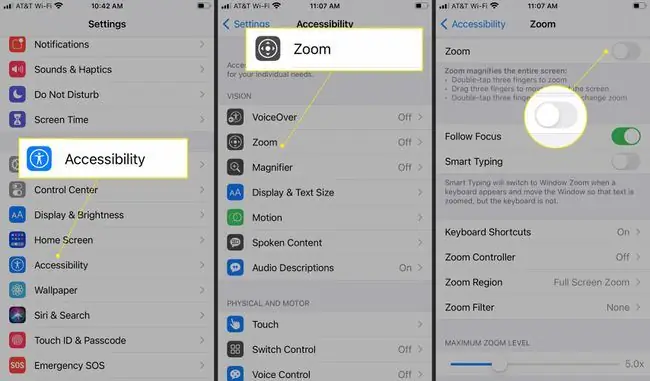
Ukubwa wa Maandishi
Tofauti na Kuza, marekebisho ya ukubwa wa maandishi huacha vipengele vingine vya ukurasa katika ukubwa wake halisi huku yakikuza maandishi. Mipangilio hii inatumika kwa programu zozote zinazotumia Aina Inayobadilika. Geuza kukufaa ungependa fonti zionekane, na ikiwa unataka maandishi yawe meusi zaidi na meusi zaidi.
Ili kufikia chaguo za ukubwa wa maandishi, nenda kwa Mipangilio > Onyesho na Mwangaza > Ukubwa wa Maandishina ongeza saizi kwa kutumia kitelezi. Washa Maandishi Makubwa ukipenda.
Kuna chaguo zaidi za ukubwa wa maandishi za kurekebisha. Nenda kwa Mipangilio > Ufikivu > Onyesho na Ukubwa wa Maandishi, ambapo unaweza kuchagua maandishi makubwa zaidi, herufi nzito. maandishi, utofautishaji wa ziada, na zaidi.
Kikuza
Kikuza Kikuzalishi cha iPhone kinapowashwa, simu yako inakuwa kioo cha kukuza kinachoshikiliwa na mkono, kikikuza vipengee katika maisha halisi hadi asilimia 500. Hii inasaidia katika hali kama vile kusoma maandishi madogo.
Kikuza hutumia kamera iliyojengewa ndani ya iPhone, pamoja na chaguo la kuwasha mweko ili kuwasha kitu unachojaribu kuona. Pata kikuzaji chini ya Mipangilio > Ufikivu > Kikuza..
FaceTime
FaceTime ni huduma ya kupiga simu ya Apple kupitia IP (VoIP) ambayo inaruhusu watumiaji wa iPhone kupiga simu za video kwa mtumiaji mwingine yeyote wa Apple bila malipo, kupitia Wi-Fi au miunganisho ya simu za mkononi. Mbali na kuwezesha mikutano ya ana kwa ana katika maeneo ya saa, FaceTime inaruhusu Viziwi kuwasiliana kupitia lugha ya ishara.
Ili kupiga simu ya FaceTime kwa urahisi, mwombe Siri akusaidie. Sema, "Hey Siri, FaceTime [mawasiliano]."
Ufikiaji Unaoongozwa
Guided Access ni kipengele cha ufikivu wa iPhone ambacho hukuwezesha kufunga iPhone kwenye programu moja. Huu ni mpangilio unaofaa kwa yeyote kati yetu ambaye ana matatizo ya kukaa "juu."
Ufikiaji kwa Kuongozwa ukiwashwa, programu moja pekee ndiyo inaweza kutumika, na hakuna njia ya kutoka bila kuweka nenosiri. Kipengele hiki ni muhimu kwa watoto katika mipangilio ya elimu, na kinaweza pia kuunda chaguo la "Hali ya Wageni". Kwa mfano, mpe mtu simu yako ili atazame video au asome kitabu, na hataweza kutazama ujumbe au barua pepe zako. Ili kupata Ufikiaji kwa Kuongozwa, nenda kwa Mipangilio > Ufikivu > Ufikiaji kwa Kuongozwa Kisha, weka nenosiri lako la Ufikiaji kwa Kuongozwa.
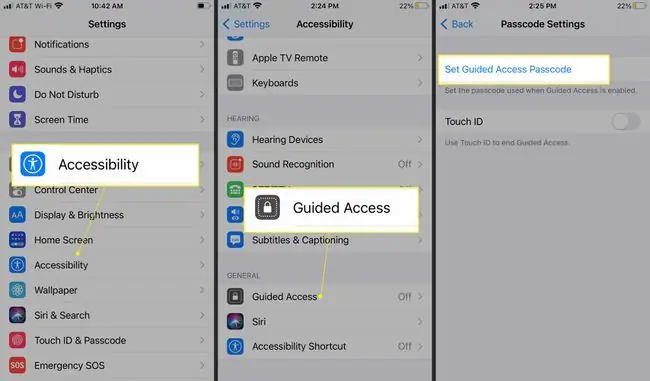
Chaguo za Onyesho na Maandishi
Katika mipangilio ya Onyesho na Maandishi, weka mapendeleo zaidi jinsi skrini yako inavyoonekana, ikijumuisha vichujio vya rangi na viwango vya mwangaza. Ili kupata chaguo hizi, Nenda kwa Mipangilio > Ufikivu > Onyesho na Maandishi..
Mwangaza-Otomatiki huokoa betri kwa kurekebisha kiwango cha mwanga wa skrini ili kuendana na mwanga unaozunguka. Geuza Mahiri (huweka kikomo cha ubadilishaji kwa maeneo ya kiolesura cha mtumiaji) na Geuza ya Kawaida rangi za kuonyesha kinyume.
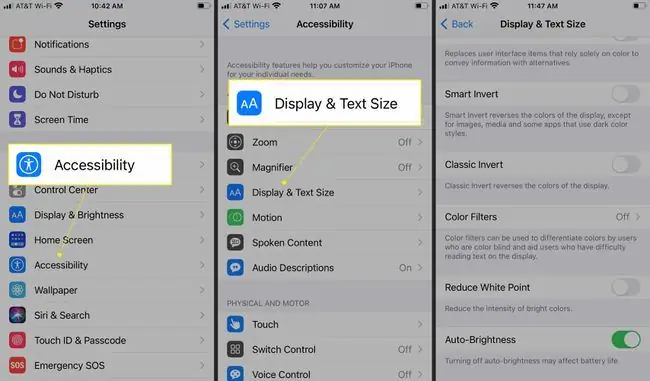
Ikiwa una aina mahususi ya upofu wa rangi, Vichujio vya Rangi hukuwezesha kuondoa rangi mahususi na pia inajumuisha chaguo la Kijivu ambalo huipa simu yako mwonekano wa retro nyeusi-na-nyeupe..
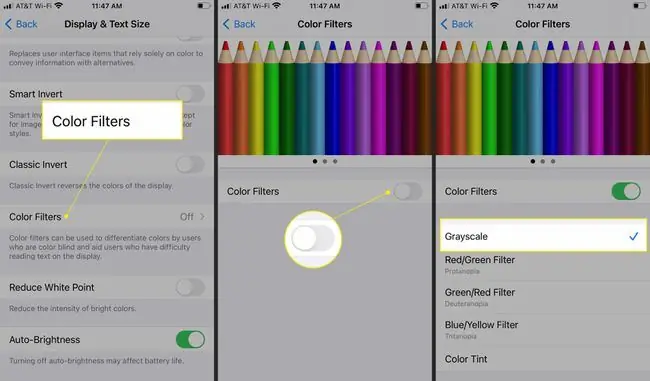
Mstari wa Chini
Apple hutumia Nakala ya Simu (TTY), bila kuhitaji maunzi ya ziada ya TTY, ili kuruhusu watumiaji wa iPhone kuandika ujumbe huku na huko kwa kutumia iPhone. Nakala zimehifadhiwa katika historia ya simu za programu ya Simu.
Arifa zinazoonekana na zinazotetema
Kwa chaguo la kuona arifa, mtu yeyote ambaye hawezi kusikia arifa anaweza kubinafsisha mipangilio ya iPhone LED Flash ili kuangaza mwanga wakati ujumbe, kengele au arifa yoyote inapokuja kupitia simu. Mwako huja kupitia kamera ya iPhone na inaweza kubinafsishwa kwa mifumo na arifa tofauti. Ili kuwezesha, nenda kwa Mipangilio > Ufikivu > Sauti/Visual na kisha uwashe LED kwa Tahadhari za Mweko
Sauti ya Mono
Ikiwa unatatizika kusikia kutoka kwa sikio moja, washa Sauti ya Mono, na ubonyeze sauti kupitia spika zote mbili kwa usawa ili usikose mdundo. Pata mpangilio huu kwenye Mipangilio > Ufikivu > Sauti/Visual na kisha uwashe Sauti ya Mono.
Manukuu Yaliyofungwa
Apple hutumia manukuu (CC), manukuu yaliyofunguliwa na manukuu. Unaweza hata kubinafsisha fonti ili kuzifanya kuwa kubwa na rahisi kusoma. Tafuta ikoni ya CC kwenye vipengee kwenye Duka la iTunes.
Kwa wale ambao ni viziwi vipofu, iPhone huruhusu watumiaji wa VoiceOver kufikia manukuu na nyimbo ndogo kupitia skrini zao za breli. Nenda kwa Mipangilio > Ufikivu > Manukuu > kupata chaguo za kubinafsisha.
Kidhibiti cha Kubadilisha
Bila kujali vikwazo vya kimwili, mtu yeyote anaweza kutumia teknolojia ya ufikivu kutumia iPhone yake kupitia kifaa kinachoweza kubadilika chenye swichi ya nje. Vitendo vinaweza kurahisishwa, au unaweza kuunda vipya ili kusaidia mapendeleo yako. Udhibiti wa Kubadili hadi kwenye kifaa chochote cha Apple kilichosawazishwa na akaunti sawa ya iCloud, na pia hufanya kazi na vifaa vya usaidizi vya wengine. Udhibiti wa Kubadili hufanya iwezekane kwa kifaa chochote cha Apple kubinafsishwa ili kuendana na viwango tofauti vya mapungufu ya kimwili. Ili kufikia Kidhibiti cha Kubadilisha, nenda kwenye Mipangilio > Ufikivu > Kidhibiti cha Kubadilisha.
AssistiveTouch
Apple imerahisisha matumizi ya iPhone kwa mtu yeyote aliye na upungufu wa kimwili akitumia AssistiveTouch, huku pia ikitengeneza njia ya kutatua kwa mtu yeyote aliye na Kitufe cha Nyumbani kilichovunjika. AssistiveTouch hufanya kazi kwa kuunda skrini ya rota inayoelea ambayo ina vipengele maalum unavyochagua. Kwa mfano, kwa kuongeza Kitufe cha Nyumbani, utakuwa na Kitufe pepe cha Nyumbani kikielea karibu na skrini yako, kitakachokuruhusu kubofya kitufe cha nyumbani pepe badala ya kitufe cha nyumbani halisi.
Unda njia zako za mkato kwa kubinafsisha mpangilio wako pepe kwenye AssistiveTouch kwa kugonga Mipangilio > Ufikivu > Gusa Washa AssistiveTouch na utafute chaguo za kudhibiti muda ambao unagusa, idadi ya miguso, na kupuuza miguso inayojirudia.
Kibodi
Ukiwa na chaguo la kuonyesha vitufe vya herufi ndogo, tumia kitufe cha Shift kubadilisha kati ya herufi kubwa na ndogo. Pata chaguo hili chini ya Mipangilio > Ufikivu > Kibodi..
Kidhibiti kwa Sauti kwa Ufikivu
Kidhibiti cha Sauti ni kipengele muhimu cha ufikivu ambacho huruhusu udhibiti wa sauti bila kugusa kifaa chako cha iOS. Hakuna haja ya kutumia neno lake, kama vile "Hey, Siri," ili kuwezesha Udhibiti wa Kutamka. Ukiiweka mipangilio, sema mambo kama vile, "Fungua Messages, " "Nenda nyumbani," na "Gonga" ili kuzunguka simu yako.
Kidhibiti cha Sauti kinaweza kutumia lugha nyingi, lakini utaona chaguo zinazohusiana na lugha unayotumia sasa kwenye kifaa chako cha iOS. Hasa, Udhibiti wa Kutamka unatumia Kihispania nchini Meksiko, Uhispania na Marekani, na kutumia Kiingereza nchini U. K., Australia, Kanada na U. S.
Fikia Kidhibiti cha Kutamka kwa kwenda kwenye Mipangilio > Ufikivu > Kidhibiti cha Sauti.
Njia za mkato za ufikivu
Ili kufikia kwa urahisi mipangilio ya Ufikivu inayotumika mara kwa mara, nenda kwenye Mipangilio > Ufikivu na uguse Njia ya mkato ya Ufikivukisha uguse kipengele chako kinachotumiwa zaidi. Ikiwa una iPhone X au toleo jipya zaidi, bofya kitufe cha Upande mara tatu ili kufikia kipengele hicho. Kwa iPhone za zamani, bofya mara tatu kitufe cha Mwanzo.
Unapochagua zaidi ya kipengele kimoja cha Ufikivu, unapobofya mara tatu, menyu ya chaguo itaonekana. Gusa jina la Chaguo la Ufikivu ambalo ungependa kuwezesha.






